Lucrul interesant al e-mailului în zilele noastre este că poți folosi aproape orice client pe care îl dorești și totuși să poți verifica majoritatea conturilor tale pe web. Majoritatea conturilor POP precum hotmail sau Gmail pot fi verificate cu orice client. Aici vom arunca o privire la cum să vă introduceți Gmail în Windows Live Mail.
** Notă: Aceasta este pentru Windows Live Mail și nu Windows Mail care a înlocuit Outlook Express și este inclus în Vista. Windows Live Mail este o descărcare separată prin Servicii Windows Live . Geek a scris un articol grozav despre configurarea Gmail pentru Vista Mail **
Pentru a verifica un cont Gmail cu diferiți clienți, trebuie să vă asigurați că Gmail are POP activat. Accesați Gmail Settings Forwarding și POP / IMAP și activați POP pentru toate mesajele care vor transfera întreaga căsuță de e-mail sau doar mesajele primite din acest moment. De asemenea, puteți alege vremea sau nu pentru a păstra o copie pe serverele Google.
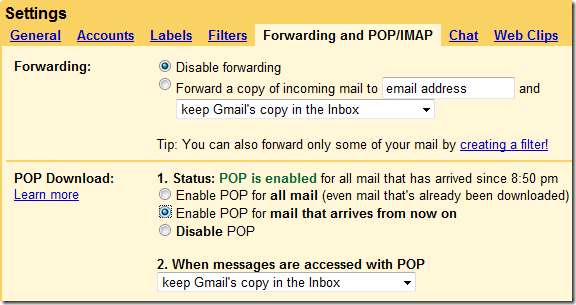
Primul lucru pe care va trebui să-l faceți este să vă conectați la contul dvs. Live, dacă nu ați făcut-o deja și faceți clic pe „Adăugați un cont de e-mail”.
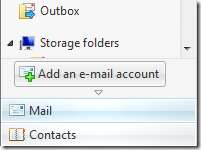
Apoi introduceți informațiile contului pentru adresa de e-mail, parola și numele afișat pe care doriți să le includeți și faceți clic pe Următorul.
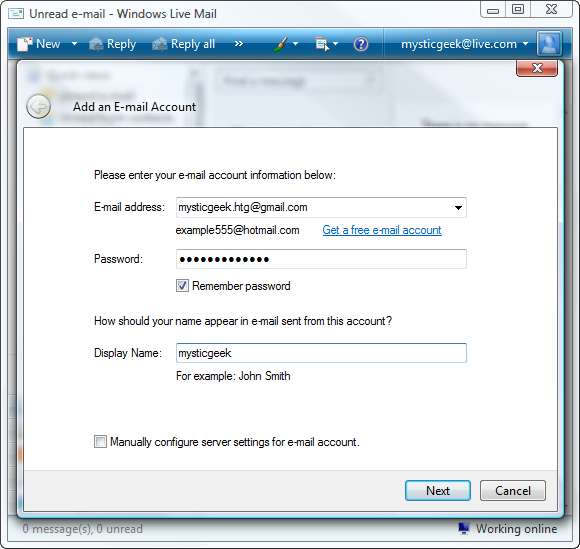
Apoi primiți un mesaj care vă sfătuiește să urmați instrucțiunile privind configurarea POP în Gmail. Ignorați acest lucru, deoarece deja l-am configurat la începutul acestui articol. Cu toate acestea, vă recomandăm să verificați acest cont ca implicit.
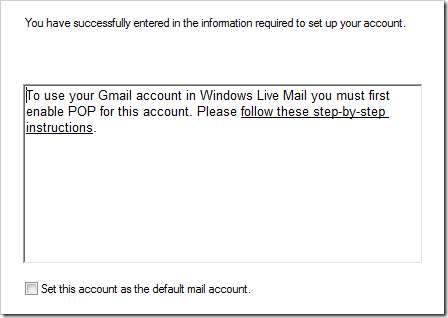
După ce totul este configurat, veți începe să primiți mesaje din contul dvs. Gmail. Destul de slick!

Am acoperit configurarea principalilor clienți de e-mail utilizând fie POP, fie IMAP pentru Gmail. Iată o listă pentru a vă putea folosi clientul preferat cu Gmail.
Outlook 2007
Outlook 2007 IMAP
Thunderbird
Vista Mail Cu IMAP
Lynch Kmail
Thunderbird IMAP







